Trax エディタ(Trax Editor)からバイザー(Visor)を開くには
 ボタンをクリックします。
ボタンをクリックします。
たとえば、別のシーンからクリップをインポートした場合は、バイザー(Visor)の未使用のクリップ(Unused Clips)タブからそのクリップにアクセスできます。
バイザー(Visor)でコピーしたソース クリップを Trax エディタ(Trax Editor)のキャラクタにペーストするには
バイザー(Visor)を参照してください。
 でクリックし、バイザー(Visor)から目的のキャラクタ、トラック、または場所にペーストします。
でクリックし、バイザー(Visor)から目的のキャラクタ、トラック、または場所にペーストします。
挿入するクリップを表す白いボックスが、トラック ビュー領域でマウス ポインタの下に表示されます。この白いボックスは、コピーしているソース クリップと同じ長さになります。
また、マウス ポインタがトラックの間にある場合には、黒い線が表示されます。コピーしているクリップを格納する新しいトラックが、それらのトラックの間に作成されることを示しています。トラックをキャラクタ、グループ、サブキャラクタに追加する方法については、トラックを追加するを参照してください。
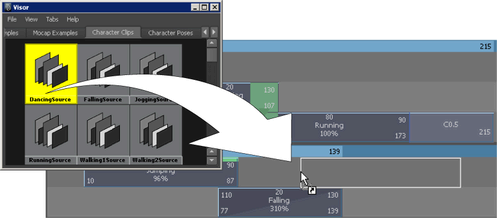
マウス ボタンを離すと、ソース クリップのインスタンスが白いボックスの場所(Trax タイムライン内のトラックと場所)に表示されます。
 します。
します。
 し、表示されるメニューからクリップのペースト(Paste Clip)を選択します。
し、表示されるメニューからクリップのペースト(Paste Clip)を選択します。
このクリップを同じキャラクタ セットのキャラクタにペーストすると、そのクリップのインスタンスが作成されます。クリップを複製するを参照してください。
このクリップを別のキャラクタ セットにペーストしたときに、ソース クリップのキャラクタ セットとクリップのドラッグ先のキャラクタ セットとの間にキャラクタ マップが設定されている場合は、そのキャラクタ マップを使用してクリップがペーストされます。キャラクタ間でアニメーションをマッピングする(『キャラクタ セットアップ』マニュアル)を参照してください。
上記以外の場合は、ノード名単位(By Node Name)というペースト方法を使用して、キャラクタにクリップがペーストされます。アトリビュート名単位(By Attribute Name)などの別の方法でペーストしたい場合は、クリップのペースト オプション(Paste Clip Options)ウィンドウ(編集 > ペースト(Edit > Paste) )で適切な方法を選択します。
)で適切な方法を選択します。
ディスクのクリップをバイザー(Visor)にインポートするには
バイザー(Visor)のクリップをディスクにエクスポートするには
 し、表示されるポップアップ メニューからエクスポート(Export)を選択します。
し、表示されるポップアップ メニューからエクスポート(Export)を選択します。
バイザー(Visor)で選択したクリップが .ma または .mb ファイルに配置されて、ディスク上の指定したディレクトリとフォルダにエクスポートされます。